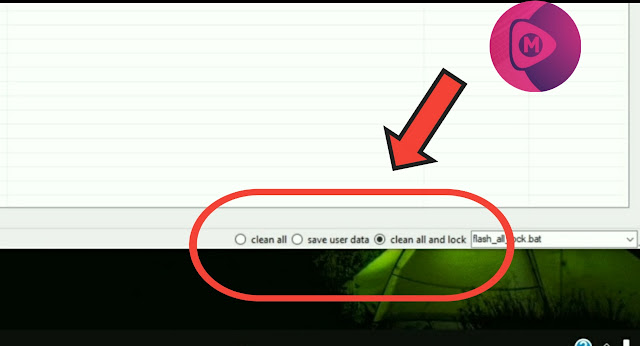تثبيث الروم الرسمي لهواتف شاومي | عمل سوفت وير رسمي لشاومي
مرحبا بكم اتمني ان تكونوا بأفضل حال، شركة شاومي حصدت العديد من عمليات الشراء حول العالم و اجتاحت الوطن العربي و من الكثير الذي لا يعرف الكثير في الهواتف ولا يفهم فيها كثيراً من الممكن ان يصيبك هذا الخطأ في يوم من الايام لذا تابع المقال و انا متأكد انك ستستفاد من هذا الموضوع كثيراً، انا شخصياً حدث معي هذا الخطأ سأقول ماذا حدث لي وبعدها نبدء في الشرح.. قمت بحذف الروم او السوفت وير الرسمي لهاتف نوت 5 من شاومي بالخطأ و كان الهاتف لا يعمل كنت اضغط علي زر التشغيل كان يعطيني شعار شاومي فقط و يثبت علي هذا الحال.
و من الممكن ان يثبت علي وضع يسمي بال FastBoot، فلا تقلق اذا كان هاتفك لا يعمل او كنت تريد عمل روم جديد لهاتفك حتي و ان كان يعمل فشرحنا اليوم للهواتف التي تعمل و التي لا تعمل ولا تحتوي علي نظام او روم قمت بالبحث في الانترنت و اليوم سنتعلم كيفية تركيب روم رسمي من موقع الشركه و بدون اية مشاكل و بدون فورمات للبينات التي علي الهاتف و كيفية قفل البوتلودر من جديد.
كيفية تفليش الروم الرسمي لشاومي؟
اولاً ستقوم بتحميل برنامج علي جهازك الكمبيوتر او اللابتوب يسمي ب Mi Flash Tool, سأترك رابط تحميله في نهاية المقال و بعدها تقوم بالبحث في محرك جوجل عن اسم هاتفك + Fastboot Rom، فمثال هاتفي هو نوت 5 اذا سنكتب Note 5 fastboot rom، و سيظهر لك موقع شاومي و تأكد عند تحميل ملف الروم ان يكون مكتوب بجانبه كلمة fastboot وليس Recovery...
لأن الفاست بوت للهواتف التي لا تعمل و الريكفري للهواتف التي تعمل و لكن الفاست بوت تصلح للأثنين سواء هاتفك يعمل او لا.
وبعد تحميل ملف الروم و تثبيت البرنامج الذي تحدثنا عنه تقوم باحضار وصلة الشاحن وليس الشاحن، وصلة الشاحن فقط و توصيل الهاتف بجهاز الكمبيوتر او اللابتوب وبعدها تقوم بالضغط علي زر تشغيل الهاتف (الباور) و الزر المسؤل عن خفض الصوت بشكل مطول لحين ظهور شعار الفاست بوت و بعدها فتح البرنامج و اختيار الملف من Select كما موضح في الصوره هنا...
و تضغط عليها و تختار ملف الروم و بعدها..الضغط علي زر Refresh لظهور هاتفك علي وضع الفاست بوت في جهاز الكمبيوتر و قبل تفليش الروم سنشرح هذا الجزء الموضح في الصوره....
خيار Clean all:-
هذا الخيار يحذف جميع البينات التي علي هاتفك باستثناء اية ذاكرة خارجيه مثل الكرت الميموري.
خيار Save user data:-
هذا يحفظ بينات هاتفك بدون حذف اي شئ.
خيار Clean all and lock:-
هذا يحذف جميع بينات هاتفك و يقوم بقفل البوتلودر بمعني ارجاع الحمايه للهاتف مره اخري كما كأنه لسه خارج من مصنع التصنيع وهذا الخيار الذي انا اخترته، لكن الكثير يقول هناك مشاكل تحدث عند اختيار هذا الخيار لكنه لم يحدث معي اي شئ.
وبعدها تقوم باختيار الذي يناسبك في هذه الخيارات و بعدها الضغط علي كلمة flash يمين اعلي البرنامج و ترك الجهاز يفلش الهاتف و من الممكن ان الهاتف يقوم باعادة تشغيل نفسه عدة مرات كل ما عليك تركه سيستغرق ١٥ دقيقه علي الاقل و بعدها تقوم بفصل الهاتف عن الجهاز عند ظهور كلمة finished في البرنامج وبعدها تقوم بضبط هاتفك و استمتع بهاتفك الان.
قمت بالضغط علي flash و لكنه لم يثبت الروم!
في هذه الحاله يكون الخطأ من الويندز الخاص بالجهاز تأكد انك لست windows 10 home لأن نسخة الهوم لا تدعم تثبيت الروم لكن باقي النسخ مثل windows 10 pro و غيره يدعم و لن تجد مشاكل و اغلب الاشخاص هم ويندز ١٠ برو و يدعم ايضا ويندز ٧ و ٨ و غيره بدون اية مشاكل، و سأترك لكم فيديو للشرح بالخطوات ايضاً و كل ما اريده مقابل ذلك هو الاشتراك في القناه لتقدير هذا المجهود المبذول و دعوه من قلبك لي بالتوفيق بعد تشغيل هاتفك باذن الرحمن و سأترك رابط تحميل البرنامج في نهاية المقال.
شرح تفصيلي بالفيديو:
رابط التحميل من الموقع الرسمي:
و من لديه اي استفسار فارجو منه ترك تعليق و سأجيبه علي الفور باذن الله وشكرا لكم.